Jeśli kiedykolwiek grałeś w najlepsze gry na Androida na telefonie i żałuję, że nie możesz ich odtwarzać na komputerze, masz szczęście. Jest to wyjątkowy emulator Androida dla Windows i macOS, który umożliwia granie w gry na Androida na komputerze z BlueStacks. Możesz zalogować się na swoje konto Google, aby pobierać i grać w te same gry zarówno na najlepszych telefonach z Androidem, jak i na komputerze.
Jak zainstalować Bluestacks na swoim komputerze
- Przejdź do Witryna internetowa Bluestacks na komputerze.
-
Kliknij Pobierz Bluestacks 5 przycisk. Spowoduje to automatyczne wykrycie systemu operacyjnego i zainstalowanie prawidłowej wersji Bluestacks.


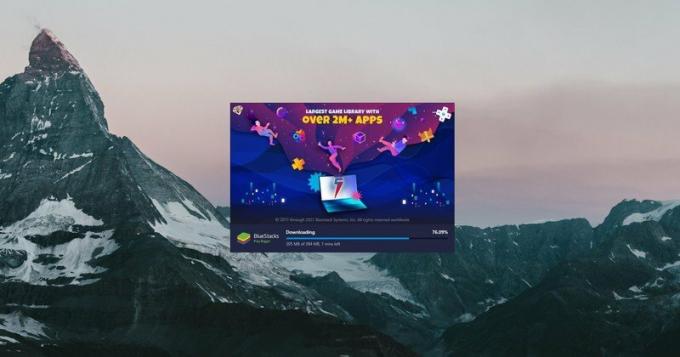 Źródło: Android Central
Źródło: Android Central - Otworzyć Pliki do pobrania folder na komputerze.
- Kliknij dwukrotnie plik Instalator BlueStacks aby rozpocząć proces instalacji.
- Po otwarciu kliknij plik Zainstaluj teraz przycisk.
- Proces instalacji zajmie trochę czasu, ale po zakończeniu przeniesie Cię do ekranu głównego BlueStacks 5.
- Aby rozpocząć, kliknij Sklep Play Ikona.
- Kliknij Zaloguj się przycisk.
-
Zaloguj się na konto Google którego chcesz używać do pobierania gier.
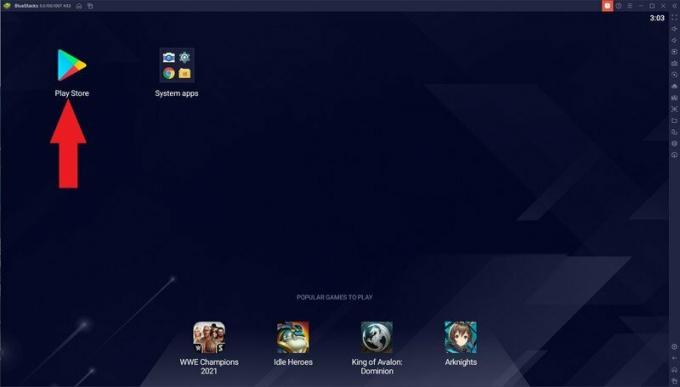
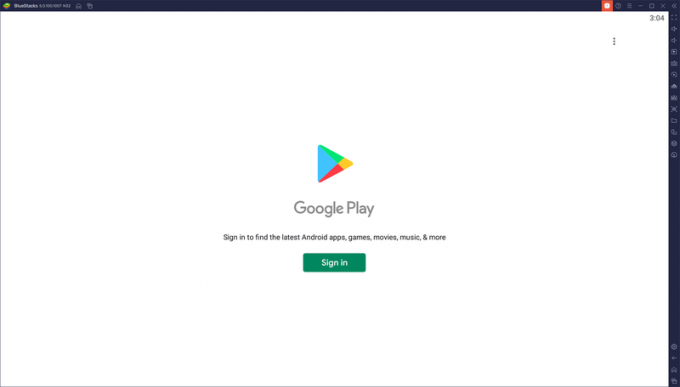
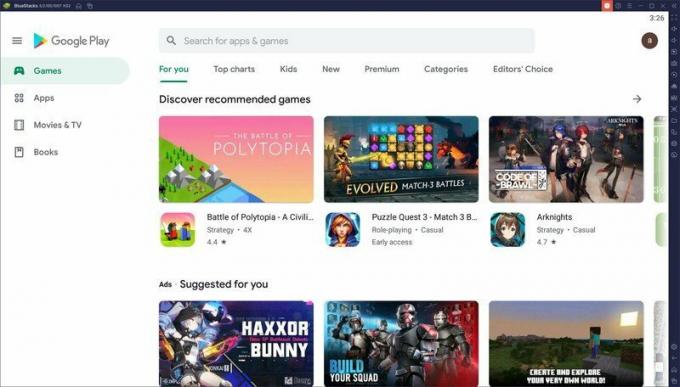 Źródło: Android Central
Źródło: Android Central
Dzięki BlueStacks 5 nie ma sposobu, aby po prostu przeglądać Sklep Play bez logowania się na swoje konto Google. Po zalogowaniu się nie różni się to niczym od przeglądania Sklepu Play na telefonie lub tablecie z Androidem. Musisz więc tylko znaleźć grę do pobrania i zainstalowania w BlueStacks.
Oferty VPN: dożywotnia licencja za 16 USD, abonamenty miesięczne za 1 USD i więcej
Nawiguj i lokalizuj gry na Androida
Po zakończeniu pobierania gry na pulpicie komputera pojawia się skrót. Zapewnia to szybki i łatwy dostęp lub możesz po prostu uruchomić te gry ze strony głównej w BlueStacks.
W porównaniu do BlueStacks 4 nie znajdziesz innego układu do wyszukiwania potencjalnych gier do pobrania. Zamiast tego wystarczy otworzyć Sklep Play z ekranu głównego BlueStacks 5. Na dole ekranu głównego, w obszarze „Popularne gry do zagrania”, znajduje się kilka sugestii. Kliknięcie jednego z nich powoduje przejście bezpośrednio do listy Sklep Play, gdzie można go pobrać.
Jak grać w gry na Androida na komputerze za pomocą Bluestacks
- otwarty BlueStacks 5 na komputerze.
- Kliknij Przycisk Sklep Play na ekranie głównym.
- Po znalezieniu gry kliknij zainstalować.
- Kliknij Dom przycisk w lewym górnym rogu.
-
Podwójne kliknięcie grę, którą właśnie zainstalowałeś.


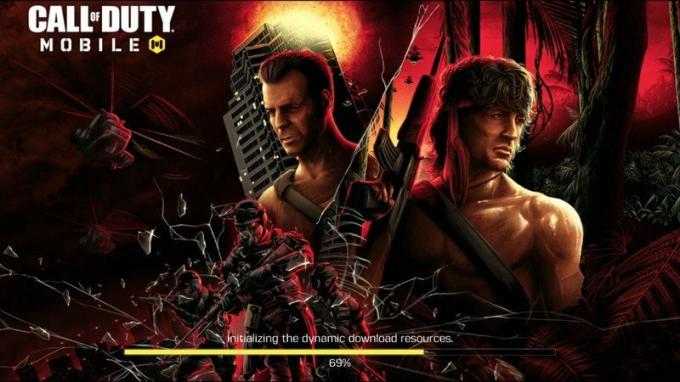 Źródło: Android Central
Źródło: Android Central
Po zakończeniu pobierania gry na pulpicie komputera pojawia się skrót. Zapewnia to szybki i łatwy dostęp lub możesz po prostu uruchomić te gry ze strony głównej w BlueStacks.
W zależności od zainstalowanej gry okno automatycznie dostosuje się do współczynnika proporcji używanego przez grę. Na przykład, jeśli grasz w jeden z plików najlepsze gry logiczne na Androida, wtedy możesz zobaczyć zmianę rozmiaru okna w pionie. Jeśli próbujesz zagrać w jedną z najlepsze gry platformoweokno prawdopodobnie zmieni rozmiar w poziomie, aby dopasować wszystkie elementy.
Czy możesz używać kontrolera z BlueStacks?
Granie w gry za pomocą klawiatury i myszy jest preferowane przez wielu, ale niektóre gry po prostu działają lepiej, gdy używasz jednego z najlepsze kontrolery do gier mobilnych. Wraz z wydaniem BlueStacks 5 Twój przebieg może się chwilowo różnić. W naszych testach użyliśmy kontrolera Xbox Core z BlueStacks 5 i wszystko wydawało się działać idealnie.
Jednak w przeciwieństwie do BlueStacks 4, dopracowane elementy sterujące i szczegóły dotyczące obsługi kontrolera wydają się jeszcze nie istnieć. Biorąc pod uwagę, że BlueStacks 5 właśnie opuścił swój program beta, to tylko kwestia czasu, zanim zobaczymy poprawną obsługę konfiguracji kontrolera.

Istnieje wiele opcji smartwatchów dla dzieci; niektóre są dobre, a niektóre bardzo złe. Nawet te dobre mają własny ekosystem, który wyprowadza rodziców i dzieci z ich strefy komfortu. Apple znalazł sposób, aby rodzice pozwolili swoim dzieciom bezpiecznie korzystać z urządzenia do noszenia, a teraz nadszedł czas, aby Google zrobił to samo z Wear OS.
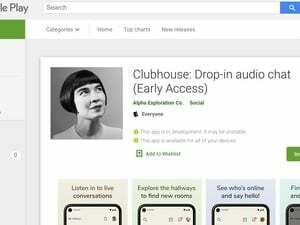
Clubhouse po raz pierwszy został udostępniony użytkownikom iOS w zeszłym roku i odniósł sukces. Jednak stworzenie aplikacji na telefony z Androidem zajęło ponad rok, a teraz ryzykuje utratę impetu.
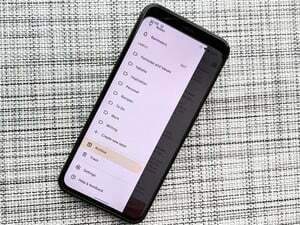
Google Keep to najlepsza aplikacja Google, o której prawdopodobnie zapomniałeś, a to o wiele więcej niż notatki i listy zakupów. Jeśli ponownie zaczynasz używać Google Keep - lub używasz go od lat - oto jak ulepszyć swoją grę Google Keep.

Inteligentne zamki to świetne narzędzia do ochrony domu, a jeśli masz głośnik z Asystentem Google, możesz nimi sterować, używając tylko głosu.
